如何在图片中添加文字
已发表: 2022-10-06如果您是博主或文章作者,您可能知道在图片中添加文字的重要性。
好吧,它可以让您吸引读者的注意力。 它使它们独一无二且具有高度的交流性。
在这里,我们提出了一个帖子,与您分享如何在图片中添加文字。
我们知道您希望快速轻松地完成此操作。 因此,我们包含了单独的部分,重点介绍向照片添加文本的方法。
在这里,您将了解:
- 如何使用 MS Paint 在图片中添加文本
- 如何在 Canva 中在线为照片添加文字
- 如何使用移动应用在图片中添加文字
所以,让我们马上开始吧。
目录
使用 MS Paint 向图片添加文本
在这里,您将了解如何使用 Windows 版 MS Paint 在图片上放置文本。 Windows 上的 MS Paint 程序允许您将文本添加到您喜欢的图像中。
步骤如下:
- 在 Windows 上打开画图程序
- 单击“画图”窗口左上角的“文件”选项
- 将出现一个弹出菜单。 您需要单击“打开”,这将打开文件资源管理器窗口
- 现在,您需要选择要添加文本的照片。 因此,在文件资源管理器窗口的左侧搜索包含图像的相应文件夹
- 选择要添加文本的图片
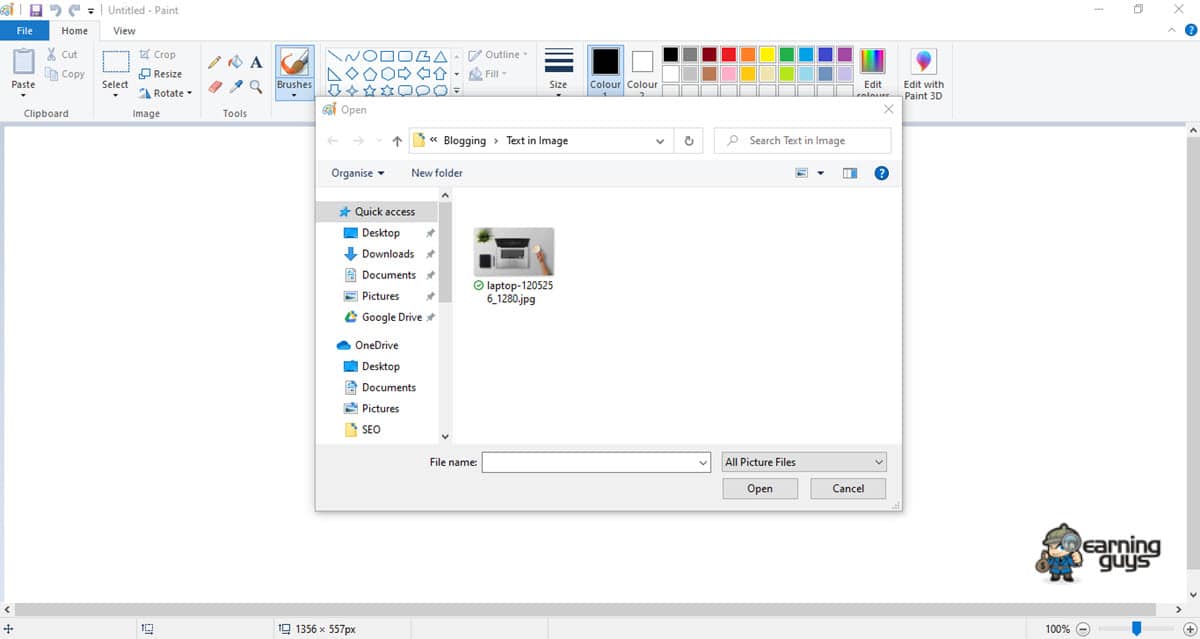
- 通过单击文件资源管理器窗口右下角的“打开”选项在“画图”中打开照片
- 现在,单击“绘画”窗口顶部工具栏的“工具”部分中的“A”
- 在图像上创建一个文本框。 您需要在要添加文本的照片部分单击并拖动鼠标。 现在,松开按钮
- 输入要放置在照片上的文本。 您可以使用工具栏“字体”部分中的工具来编辑文本的字体大小。 您甚至可以使用工具栏的“颜色”部分更改文本的颜色
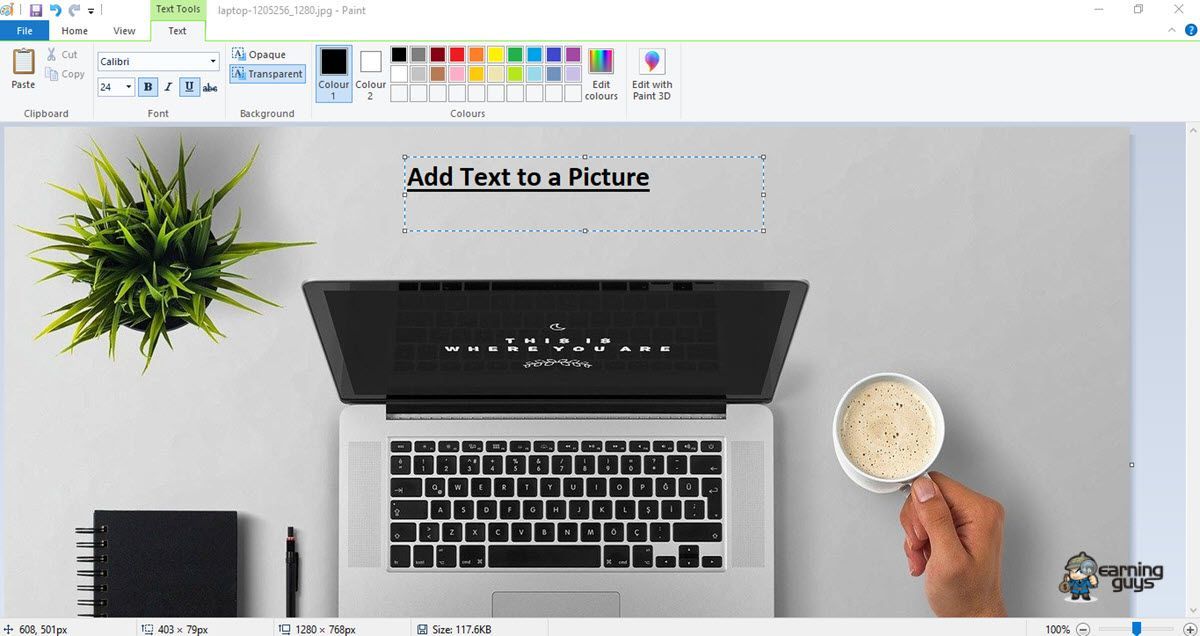
- 如果需要,您可以调整文本框的大小。 单击并向下和向外拖动文本框的一个角以执行此操作。
- 现在,您可以保存照片的文本。 您可以通过单击“文件”选项,然后单击结果菜单中的“保存”来执行此操作。 更改将被保存。 但是,如果要将带有文本的照片保存为自己的文件,则需要单击“文件”,然后单击“另存为”并在“文件名”框中输入新名称,然后单击“保存”。
您会看到在向图片添加文本时,Paint 非常易于使用。 它允许您快速添加基本文本。 您只需要添加一个文本框,调整字体属性,就可以了。
在 Canva 中在线为照片添加文本
Canva 是一款在线应用程序,可让您快速上传图像并在照片中添加一行文字。
您需要浏览“文本”窗格。
它非常易于使用。
您需要单击“添加文本”,这将为您的设计添加一个小文本框。 文本窗格的底部充满了“文本支架”,其中包含一组可在您的设计中使用的平衡良好的排版元素。
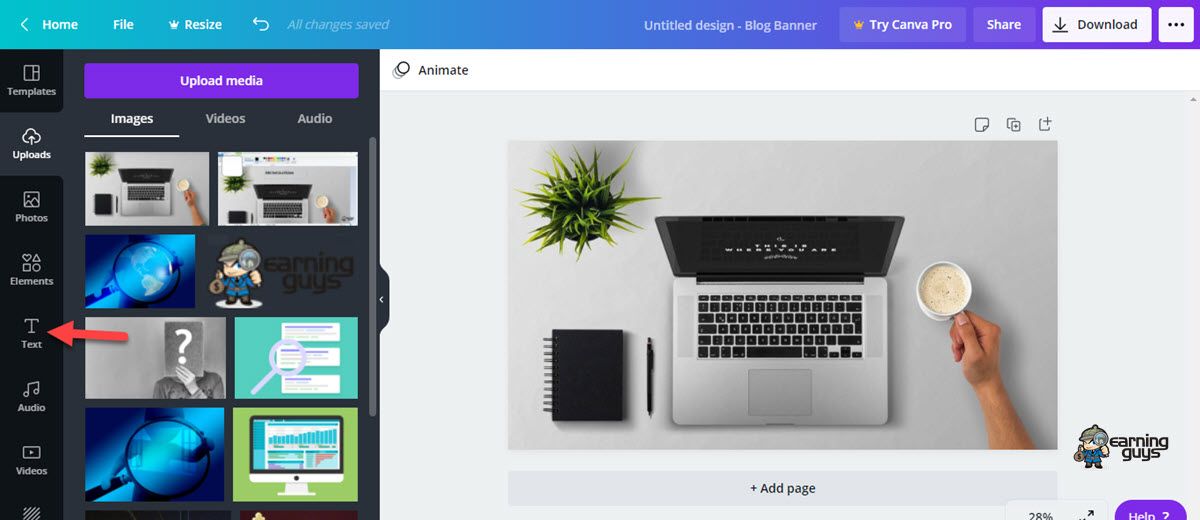
您可以选择最适合您照片的文本支架。 您需要单击它或将其拖到您的设计中。

现在,选择文本持有者并自定义颜色。 您甚至可以单击占位符文本开始自己输入。
如果您在文本持有者中没有找到任何您喜欢的内容,您可以从字体选择窗口预览示例。 此外,您只需单击几下即可自定义文本的颜色、对齐方式和间距。
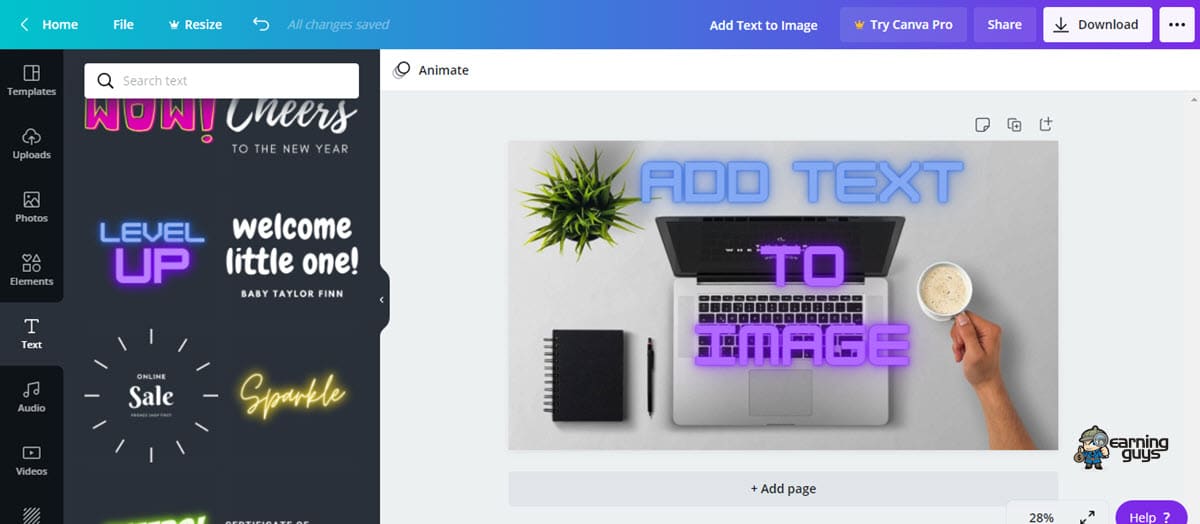
您可以选择使用模糊的照片背景使您的文字脱颖而出。 您需要选择照片并打开过滤器窗口。 现在,将模糊滑块慢慢向右移动。
您甚至可以实时预览照片变得越来越模糊。 当您的文字清晰可见时,您需要停下来。
向照片添加文本的最佳方法是将文本放置在照片的负空间中。 这些地方没有很多细节或变化。 使用一些创造性的字体选择,以及编辑和文本对齐。
最后,我们需要提到它的文本编辑器很容易使用。 它提供了广泛的字体。 您需要单击侧边栏菜单中的“文本”。 现在,添加您的文本并选择您的字体样式。
Canva 提供了格式化文本的选项。 您可以更改字体颜色和大小以及调整行距。 此外,可以通过拖放将文本框设置在您喜欢的位置。
Canva 的图像和文本工具可以免费使用。 此外,您不需要任何技术技能即可享受 Canva 的乐趣。
使用移动应用向图片添加文本
在这里,我们分享如何使用 Fotor Photo Editor 等移动应用程序为图片添加文字。
Fotor 易于使用,可以满足您的大部分照片编辑需求。 Fotor 带有功能齐全的效果、边框和贴纸,从而让您可以扩展您的创造力。
它的拼贴创建器允许您将照片放置在您认为属于它们的任何位置。 它可以作为专业的编辑软件,让您创建自己的迷人形象。
此外,它的一键式增强功能有助于在您的照片中展现出最好的一面。 总体而言,Fotor 有助于释放您的创作精神。
使用 Fotor,您可以将任何文本添加到任何图像。
您可以使用其照片文本编辑器免费为照片添加文本。 您可以在 Fotor 获得所有全面的文本调整设置。
照片/图像文本编辑器带有大量出色的字体样式库。 您需要浏览 Fotor 的文本编辑器并将文本框添加到您的图像中。 您可以选择自己喜欢的字体,更改其颜色、背景、大小等。
此外,Fotor 的文本编辑器是完全免费的。 您所要做的就是上传您的图片,获取一个文本窗格,然后写一些鼓舞人心或令人难忘的东西。 您甚至可以使用一些字体和文本效果来增强您的照片。
Fotor 让在线快速为照片添加文字变得有趣且简单。 它允许您格式化图像上的文本。 您甚至可以为文本添加不同的颜色。 您还可以修改文本的透明度。
这是使用 Fotor 将文本添加到照片的快速快照:
- 您需要在 Fotor 中打开拼贴、设计或照片
- 使用“文本”按钮,您可以选择文本框并将其拖动到所需位置

- 现在,您可以修改文本。 您可以修改字体,以及颜色、大小、背景或透明度
- 最后,您可以预览和保存您的工作
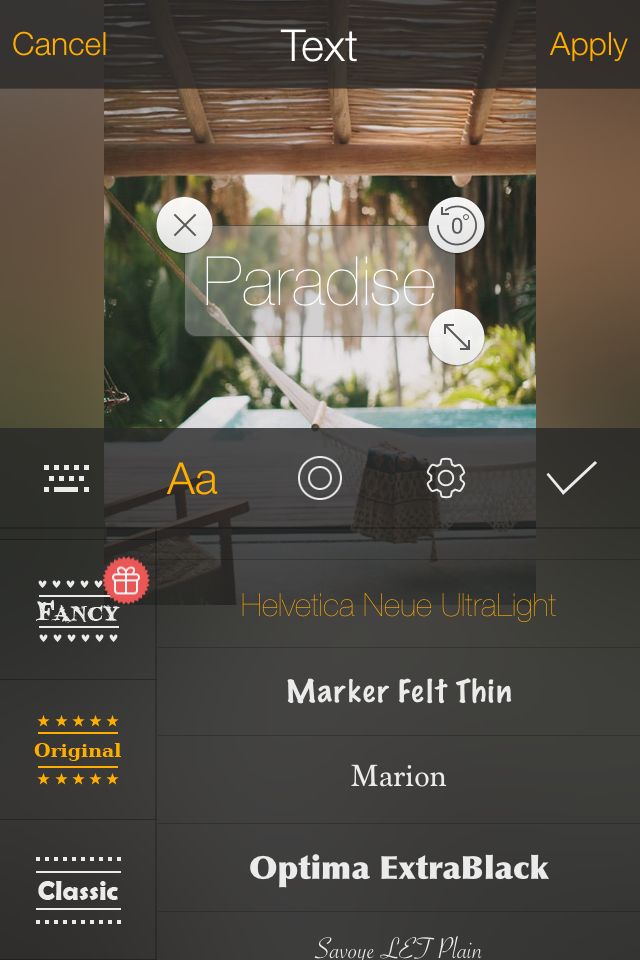
您会看到使用在线照片编辑器 - Fotor 为照片添加文本非常简单。
既然您已经了解了如何使用 MS Paint、Canva 和移动应用程序 - Fotor 将文本添加到图片中,现在是时候带头并快速轻松地完成工作了。
我们希望这篇关于向图像添加文本的帖子对您有所帮助。 感谢您访问我们。
